PowerPoint automatski dodati brojeve na slajdove, ali ne može automatski prikazati broj (npr. "slajd 2 od 12"). To morate učiniti ručno. U ovom se članku opisuje kako.
-
Na kartici Prikaz u grupi Prikazi osnovne stranice kliknite Matrica slajda, a zatim minijaturu matrice slajdova.
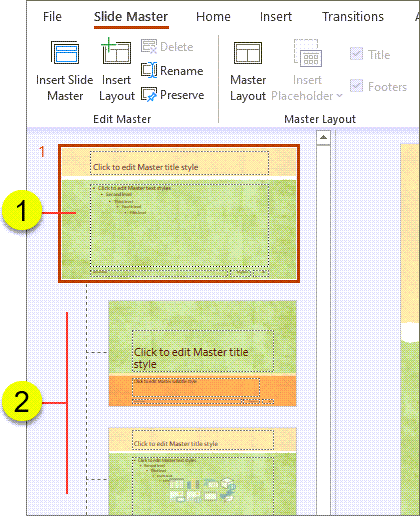


-
Na kartici Umetanje u grupi Tekst kliknite Tekstni okvir, a zatim povucite da biste nacrtali tekstni okvir na matrici slajdova na mjestu na kojem želite da se broj slajda prikazuje na svim slajdovima.
-
Uz kursor i dalje u tekstnom okviru u grupi Tekst na kartici Umetanje kliknite Broj slajda.
-
U tekstnom okviru smjestite kursor ispred oznake <#> pa upišite Slajd.
-
Ako ne znate ukupan broj slajdova u prezentaciji i želite ga jednostavno utvrditi, učinite sljedeće:
-
Na kartici Prikaz u grupi Prikazi prezentacije kliknite Normalni.
-
Pogledajte (ili se pomaknite prema dolje u duljoj prezentaciji) minijaturu posljednjeg slajda na kartici Slajdovi. Minijature su numerirane (broj je naveden tik uz gornji lijevi kut svake minijature), pa je broj minijature posljednjeg jednak ukupnom broju slajdova u prezentaciji.
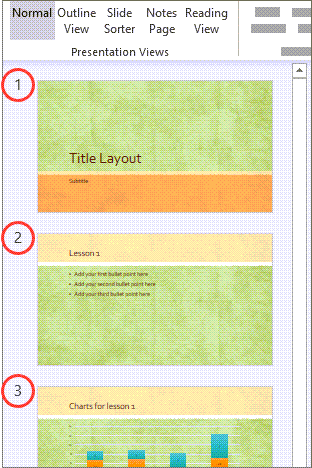
-
-
Postavite pokazivač iza <#>, a zatim upišite x , pri čemu je x jednak ukupnom broju slajdova u prezentaciji (npr. <#> od 10 ako u prezentaciji imate 10 slajdova).
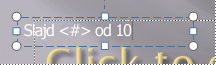
-
Ako želite vidjeti kako numeriranje izgleda na slajdovima, pogledajte prezentaciju u normalnom prikazu. Na kartici Prikaz u grupi Prikazi prezentacije kliknite Normalni.
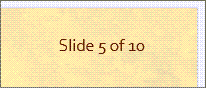
Napomena: Budući da se tim postupkom brojevi slajdova dodaju na matricu slajdova, nije ih moguće izbrisati s pojedinačnih slajdova niti ih na njima urediti te se neće pojaviti u dijaloškom okviru Zaglavlje i podnožje.
Glasujte za ovu značajku
Ako želite PowerPoint uvrstiti ukupan broj slajdova, pošaljite nam povratne informacije da biste nam pomogli odrediti prioritet novih značajki u budućim ažuriranjima. Dodatne informacije potražite u članku Kako poslati povratne informacije o sustavu Microsoft Office?










